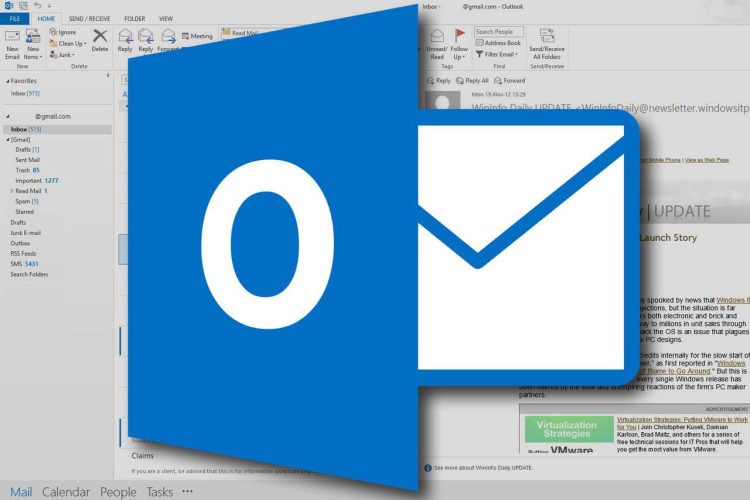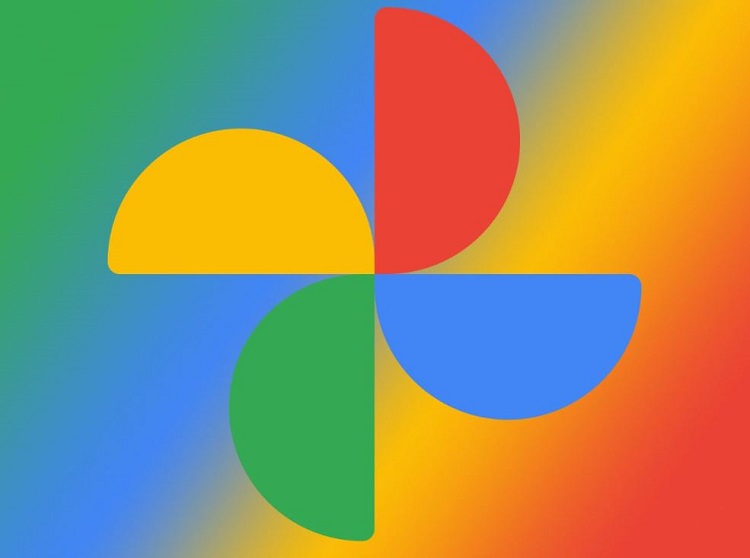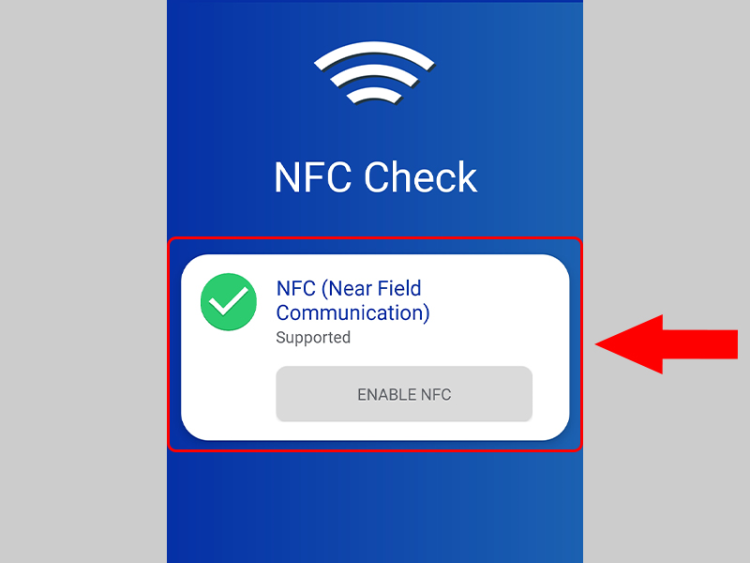Bật mí cách tùy chỉnh DPI trên điện thoại Samsung
Bạn đã biết cách tùy chỉnh DPI trên điện thoại Samsung nhanh chóng. Hãy theo dõi ngay bài viết dưới đây để biết thêm chi tiết nhé!
Trong quá trình sử dụng điện thoại Samsung, nếu bạn không hài lòng với DPI mặc định của thiết bị thì phải làm sao? Blog Chăm Chỉ bật mí, bạn hoàn toàn có thể tự ý điều chỉnh DPI để giúp nội dung được hiển thị. Vậy phải làm thế nào để chỉnh DPI? Hãy khám phá cách tùy chỉnh DPI trên điện thoại Samsung ngay sau đây.
DPI màn hình là gì?
Nội dung
Trước khi đến với cách tùy chỉnh DPI trên điện thoại Samsung. Các bạn hãy cùng Blog Chăm Chỉ tìm hiểu DPI là gì nhé. Nếu không phải là một người đam mê công nghệ, bạn sẽ khó mà biết được đây là từ viết tắt của cụm từ nào. DPI chính là thuật ngữ viết tắt của cụm từ Dots per inch. Thuật ngữ này chỉ độ phân giải trên màn hình điện thoại và mật độ phân bổ một điểm ảnh trên một inch vuông của thiết bị.
Dù là điện thoại Samsung hay bất kỳ một thiết bị công nghệ nào khác thì DPI đều đóng vai trò quan trọng. Trong quá trình sản xuất, các thương hiệu sẽ cài đặt một chỉ số DPI mặc định cho thiết bị của mình.
Mục đích của việc chỉnh DPI trên điện thoại Samsung nhằm đem lại khả năng hiển thị hình ảnh, video nét hơn. DPI sẽ tác động trực tiếp đến độ nhạy và một số thông số hiển thị trên màn hình khác của máy.
Cách tùy chỉnh DPI trên điện thoại Samsung
Dưới đây là 3 cách tùy chỉnh DPI trên điện thoại Samsung phổ biến mà bạn cần biết.
Tùy chỉnh DPI Samsung bằng Android 7.0
Để có thể tùy chỉnh DPI Samsung bằng Android 7.0 bạn hãy thao tác như sau.
➤ Bước 1: Đầu tiên bạn cần đảm bảo thiết bị của bạn đang chạy hệ điều hành Android 7.0 trở lên.

➤ Bước 2: Bạn truy cập vào mục Cài đặt trên điện thoại. > Sau đó tìm đến mục Thiết lập màn hình. > Tiếp theo bạn di chuyển thanh ngang nằm bên dưới để chọn độ phân giải mà mình muốn tùy chỉnh.
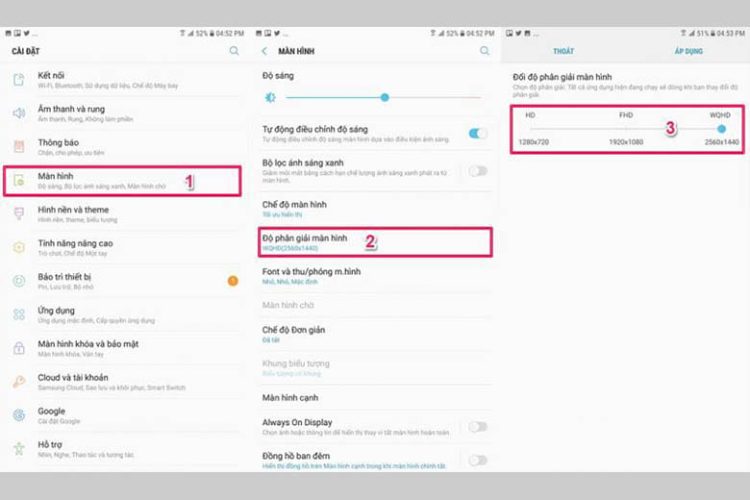
➤ Bước 3: Sau khi bạn đã điều chỉnh xong. Hãy nhấn chọn vào Áp dụng để thiết lập thông số DPI mới cho thiết bị.
Ưu điểm của việc điều chỉnh nhờ vào hệ điều hành này đó chính là tránh được xung đột phần mềm. Qua đó giúp bạn gia tăng trải nghiệm trong quá trình sử dụng điện thoại. Về cơ bản, đây là cách tùy chỉnh DPI trên điện thoại Samsung tối ưu và thông dụng nhất hiện nay.
Tùy chỉnh DPI Samsung bằng “Thiết lập nhà phát triển”
Thiết lập nhà phát triển cũng là một trong những cách chỉnh DPI trên Samsung thường được sử dụng hiện nay. Các bước thao tác được thực hiện như sau.
➤ Bước 1: Đầu tiên, bạn kích hoạt chế độ dành cho nhà phát triển. > Sau đó truy cập vào Cài đặt. > Chọn vào mục Giới thiệu về điện thoại.
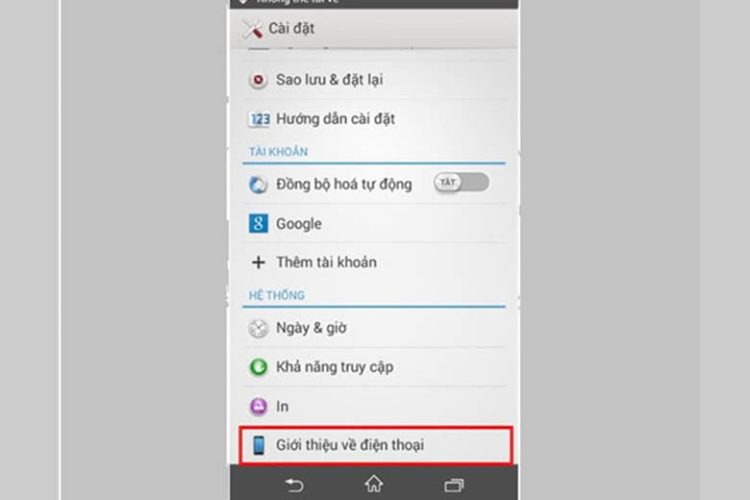
➤ Bước 2: Bấm chọn mục Số phiên bản. Lúc này bạn sẽ nhận được một thông báo xuất hiện cho biết bạn đã trở thành nhà phát triển của thiết bị.
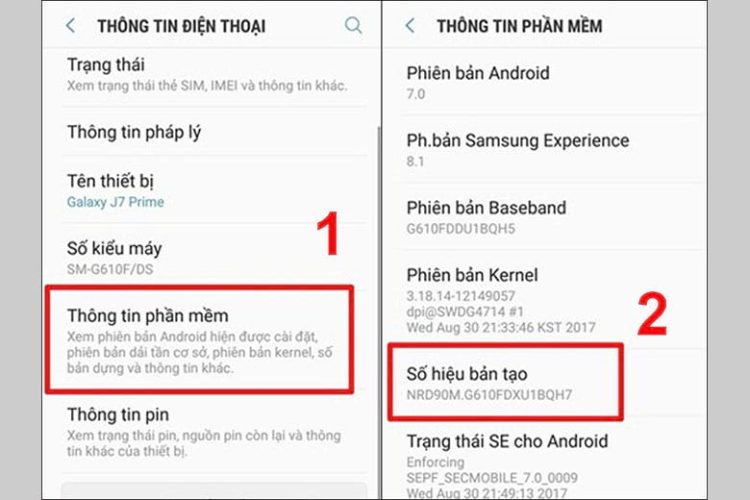
➤ Bước 3: Bạn quay trở lại giao diện Cài đặt. > Truy cập vào mục Tùy chọn nhà phát triển. > Chọn Chiều rộng tối thiểu. Bạn sẽ thấy được chiều rộng đang được để ở chế độ mặc định.
➤ Bước 4: Bạn hãy tùy chỉnh bằng cách kéo thanh công cụ ở phía dưới. Khi DPI của thiết bị càng lớn thì nội dung hiển thị được càng nhiều. Hoặc bạn có thể bấm vào thanh công cụ và nhập con số mà bạn muốn điều chỉnh để tiết kiệm thời gian.
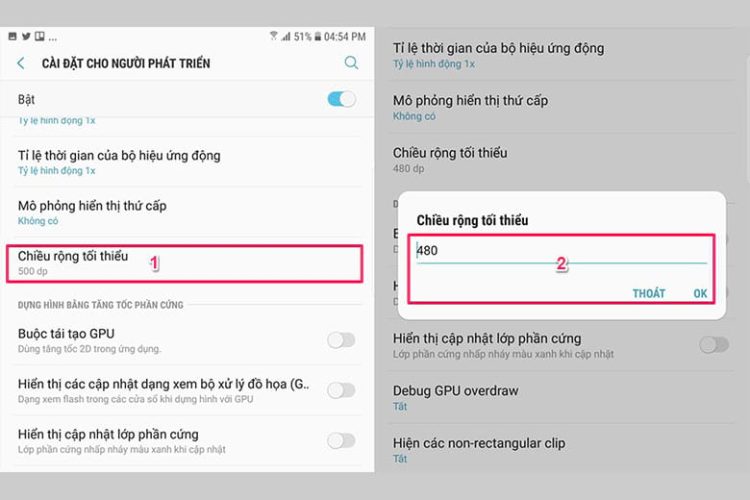
Tùy chỉnh DPI Samsung bằng ABS Drive trên máy tính
Một cách chỉnh DPI Samsung phổ biến mà bạn có thể sử dụng chính là dùng ABS Drive trên máy tính. Các bước thực hiện như sau.
➤ Bước 1: Đầu tiên bạn mở laptop và tải ứng dụng ABS Drivevề thiết bị. > Truy cập vào mục Cài đặt dành cho nhà phát triển trên điện thoại. > Tiến hành mở chế độ gỡ lỗi USB. Bạn tiếp tục kết nối điện thoại với máy tính của mình.
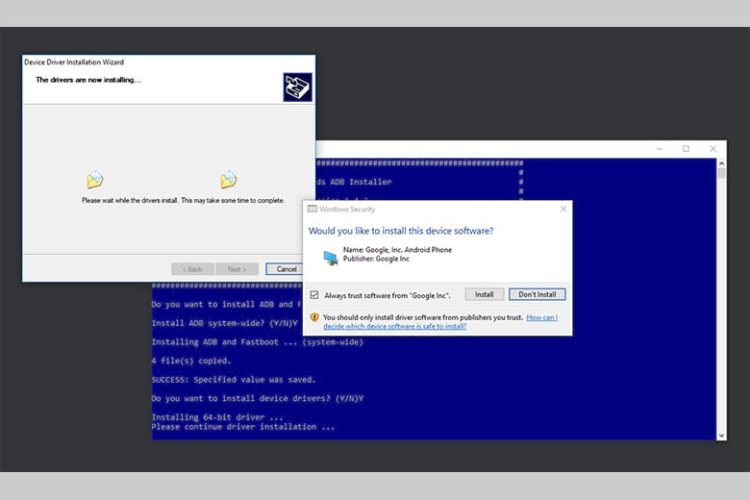
➤ Bước 2: Sau đó bạn bấm vào file ABS Drive đã tải xuống trên Laptop. > Nhấn tổ hợp phím Shift + Chuột phải để có thể mở cửa sổ Command. Lúc này, bạn hãy nhập dòng lệnh abd devices để kiểm tra tình trạng kết nối giữa máy tính và điện thoại.
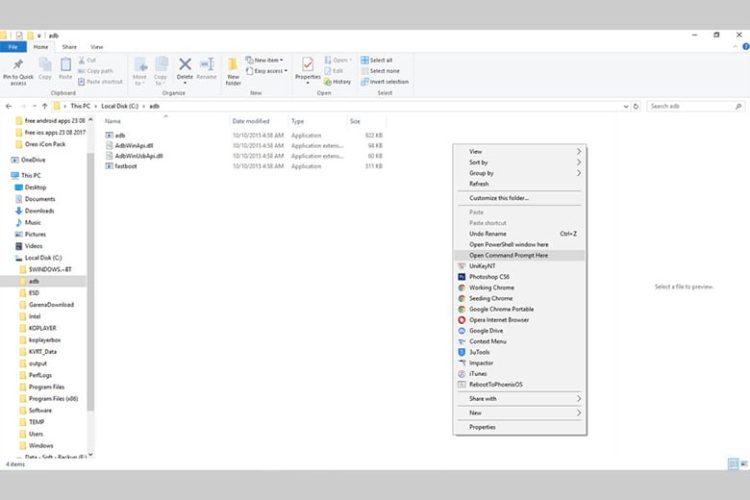
➤ Bước 3: Tiếp theo bạn nhập dòng lệnh Adb shell wm density ….> Bạn thay dấu ba chấm bằng con số DPI mong muốn rồi nhấn Enter là hoàn thành.
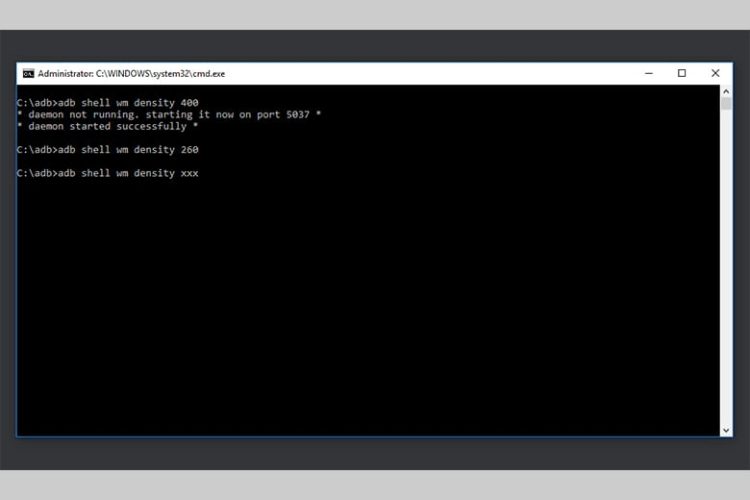
Trên đây Blog Chăm Chỉ đã bật mí cho bạn 3 cách tùy chỉnh DPI trên điện thoại Samsung. Hãy theo dõi Blog Chăm Chỉ để biết thêm nhiều mẹo hay hữu ích nhé. Chúc bạn thực hiện thành công!
Có thể bạn quan tâm:
➤ Hướng dẫn cách tắt quyền trợ năng trên Samsung nhanh chóng
➤ Cách chuyển sử dụng dữ liệu mạng SIM 2 Samsung nhanh lẹ